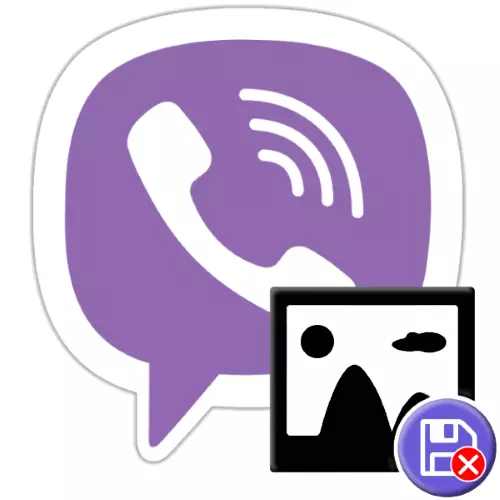
Jak víte, výměna snímků přes Viber ve výchozím nastavení je doplněna stahováním jejich zdrojových souborů do paměti zařízení příjemce. Jedná se o účinné řešení z hlediska zrychlení přípravy snímků prostřednictvím posla a jejich hledání v budoucnu, ale tento přístup vede ke zvýšení dopravního toku a vyplnění úložiště zařízení, které není pro všechny uživatele přijatelné. Zadaná funkce může být zakázána a v článku se podíváme na to, jak to udělat na Android-Smartphone, iPhone a PC.
Jak deaktivovat funkci automatického ukládání fotografií v Viber
Úplně odlišná organizace systému souborového systému, ve kterém může viber fungovat, stejně jako rozlišující rozhraní přizpůsobené pro práci v nich, aplikace Messenger klienta vyžadují zvážení problému úkolu ze záhlaví článku ze zařízení na Android , AYOS a Windows zvlášť.Android.
Uživatelé Viber pro Android za účelem zakázat spuštění snímků z Messenger do úložiště jeho zařízení může použít jeden ze dvou přístupů.
Metoda 1: OS Fondy
První z nich zvažovaná metody pro metodu instalace zákazu ukládání fotografií z WAIber předpokládá "překrývající se" k posílání přístupu k paměti zařízení z operačního systému z OS a je kardinál. Je třeba poznamenat, že kromě ukládání fotografií provedením následujících manipulací, ztratíte všechny soubory z messengeru.Metoda 2: Nastavení Viber
Vývojáři Viber jsou jistě vědomi touhy samostatné kategorie uživatelů messenger deaktivovat automatizaci procesu stahování mediálních souborů přijatých z ní do zařízení a v touze poskytnout nejvzdálenější model provozu svého androidního řešení Pro Android poskytl v této aplikaci možnost flexibilně manipulovat s provozem stanovené funkce.
- Spusťte Viber a přejděte do "více" aplikací z panelu pod jeho hlavní obrazovkou. Dále klepněte na položku Nastavení ".
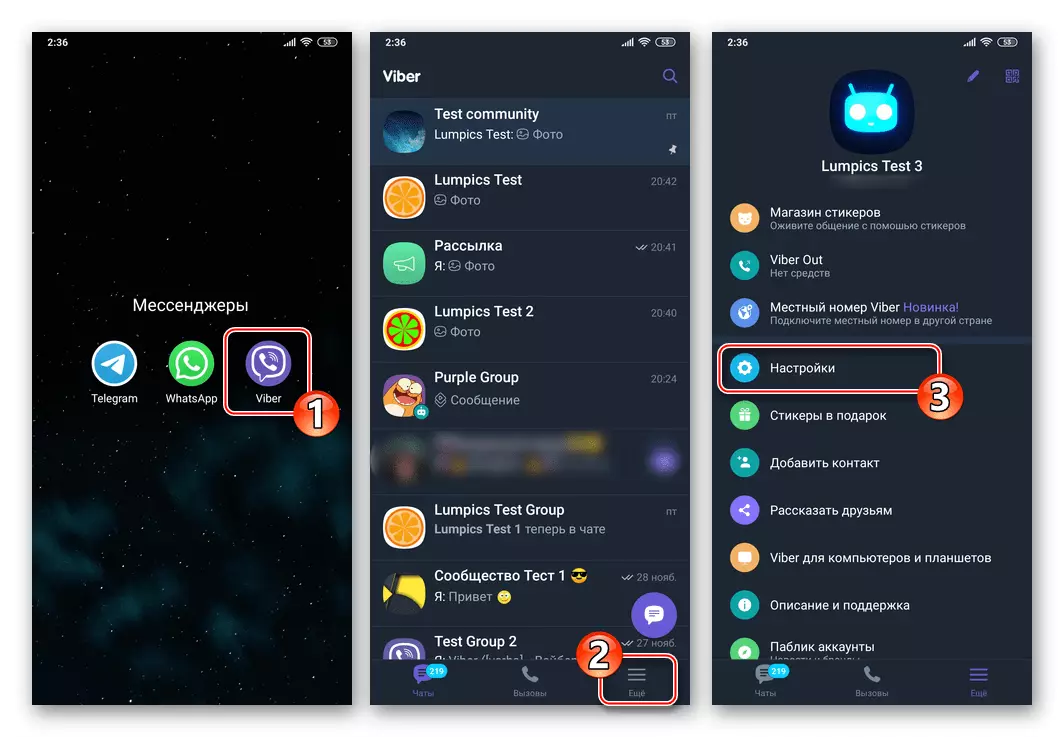
- Otevřete sekci parametrů zvané "Data a multimédia".
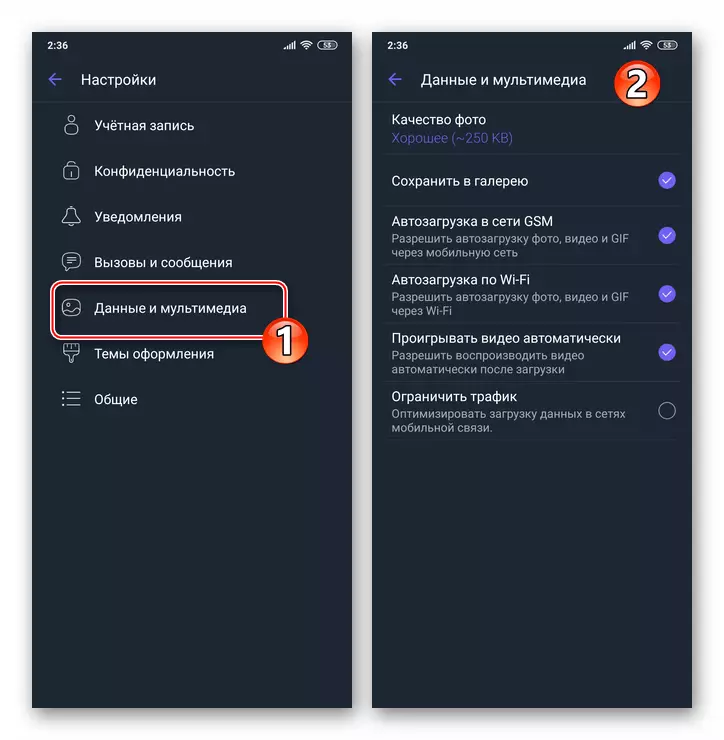
Dále odstraňte tři značky z následujících políček umístěných v blízkosti následujících možností:
- "Uložit do galerie" - Volba zakázání je ve skutečnosti a je řešením úlohy položky vyjádřené v názvu. Po uvolnění odpovídajícího zaškrtávacího políčka ze značky se snímky budou uloženy do úložiště telefonu pouze podle přímých pokynů.
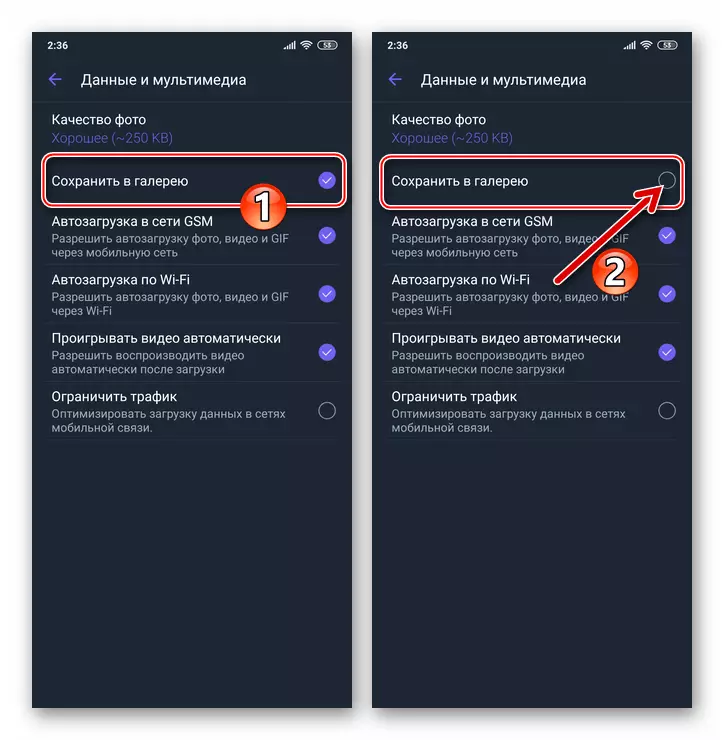
Skrýt a smazat stažený z Viber Photo
Je možné zakázat automatickou možnost konzervace obrazu v úložišti Smartphone nestačí k dosažení vašich cílů. Pokud potřebujete vyčistit galerii telefonu z fotografií, které byly získány od společnosti Weber dříve, můžete skrýt svůj displej nebo smazat pomocí následujících technik.
- Skrýt:
- Otevřete "galerii" a přejděte na kartu "Alba" tohoto prohlížeče a systematizovat uložené zařízení Android a video paměť.
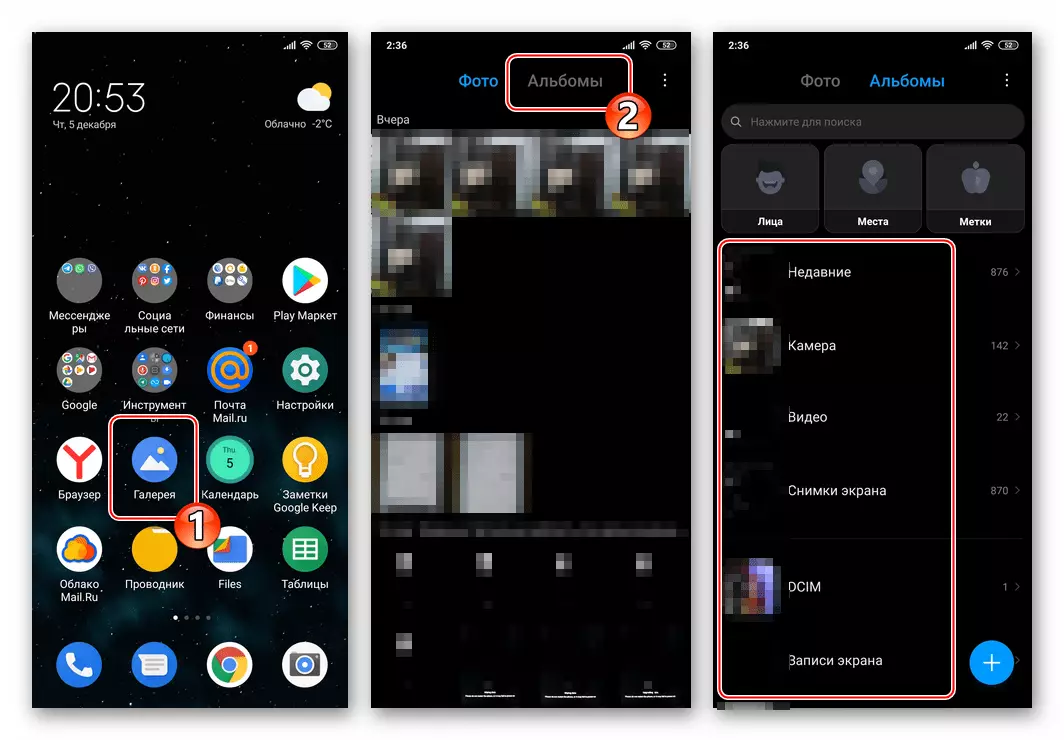
- Mezi albami patří "Vible Images" a dlouhým stisknutím názvu adresáře zavolejte kontextové menu. V seznamu použitelných funkcí použitelných na album vyberte možnost "Udělejte neviditelné".
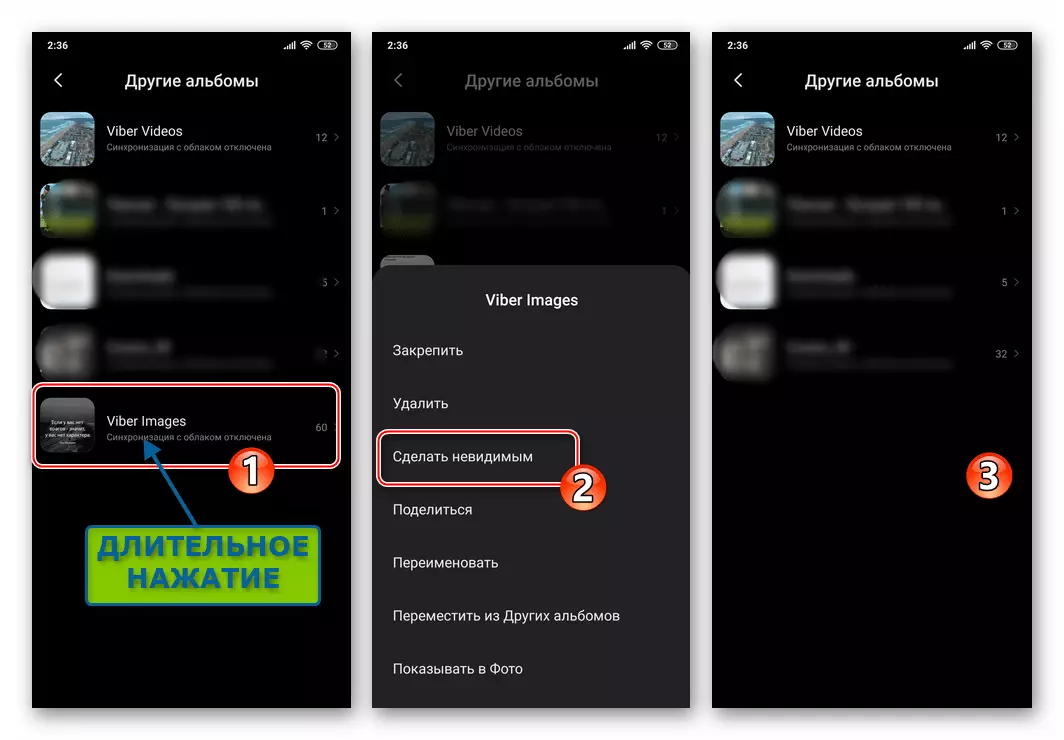
- Otevřete "galerii" a přejděte na kartu "Alba" tohoto prohlížeče a systematizovat uložené zařízení Android a video paměť.
- Odstranění:
- Vyberte "Delete" z kontextového menu popsaného výše adresáře "Vible Images" v galerii Android.
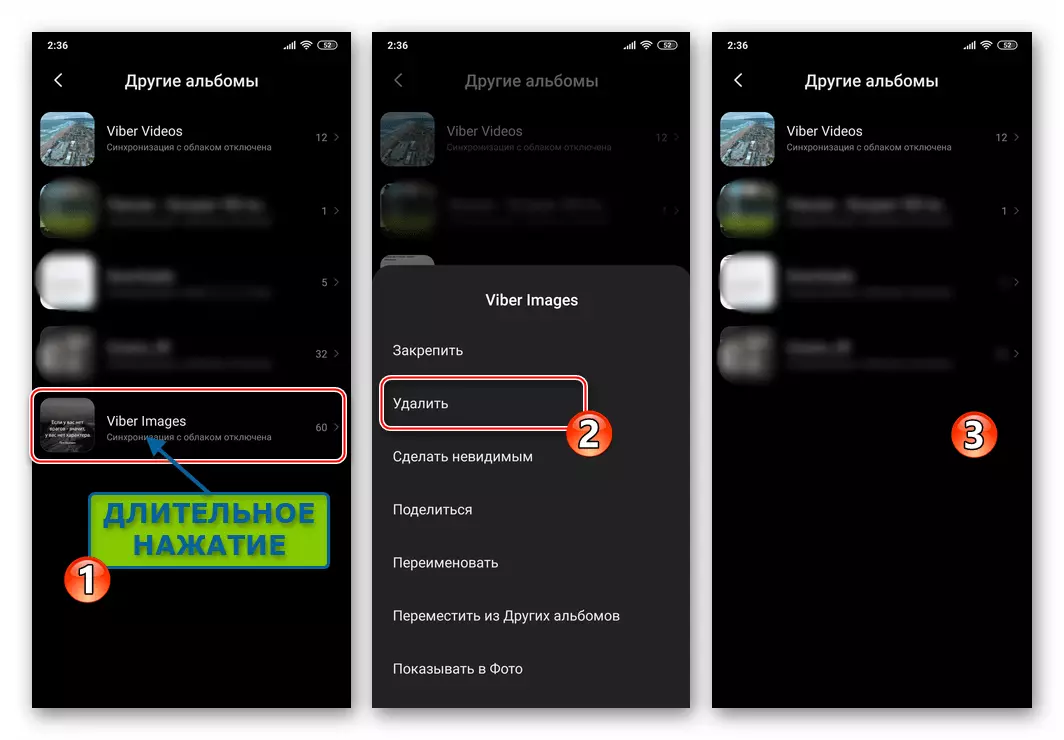
Samozřejmě, můžete plně umýt nejen album vytvořené Messenger, ale také otevřením, aplikovat operaci pouze na samostatnou fotografii.

- Kromě toho můžete procházet libovolným vodičem pro Android podél cesty Viber / Media / Vible Images
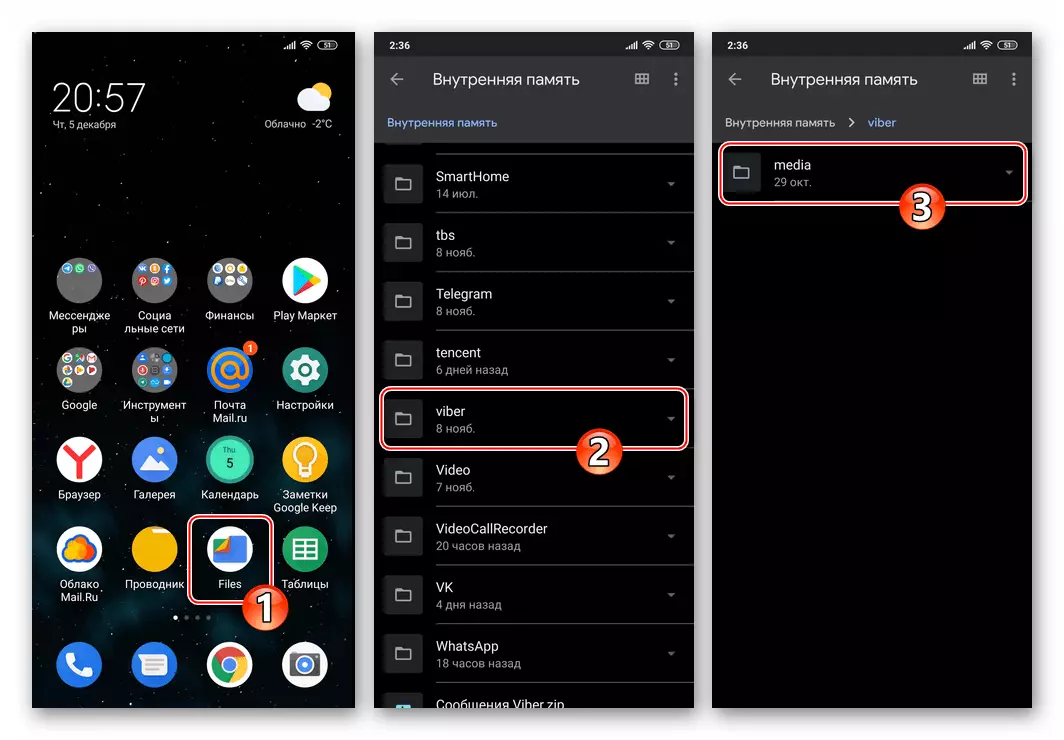
Odstranit z katalogu generovaného Viberi
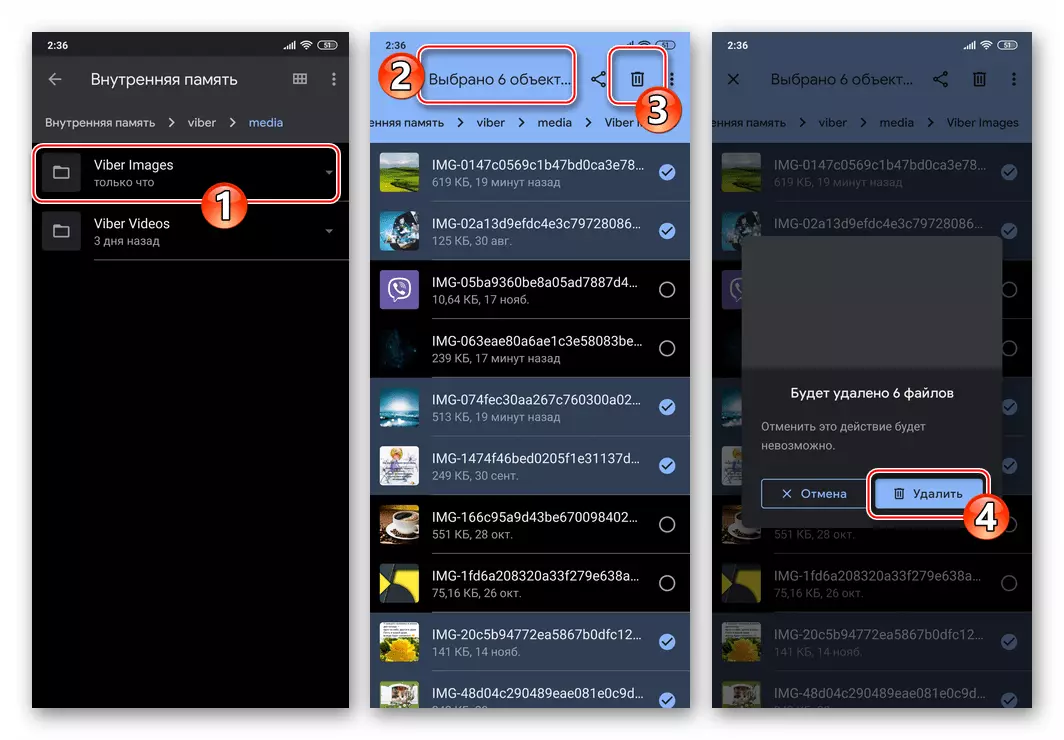
nebo celou složku s uloženými obrázky úplně.
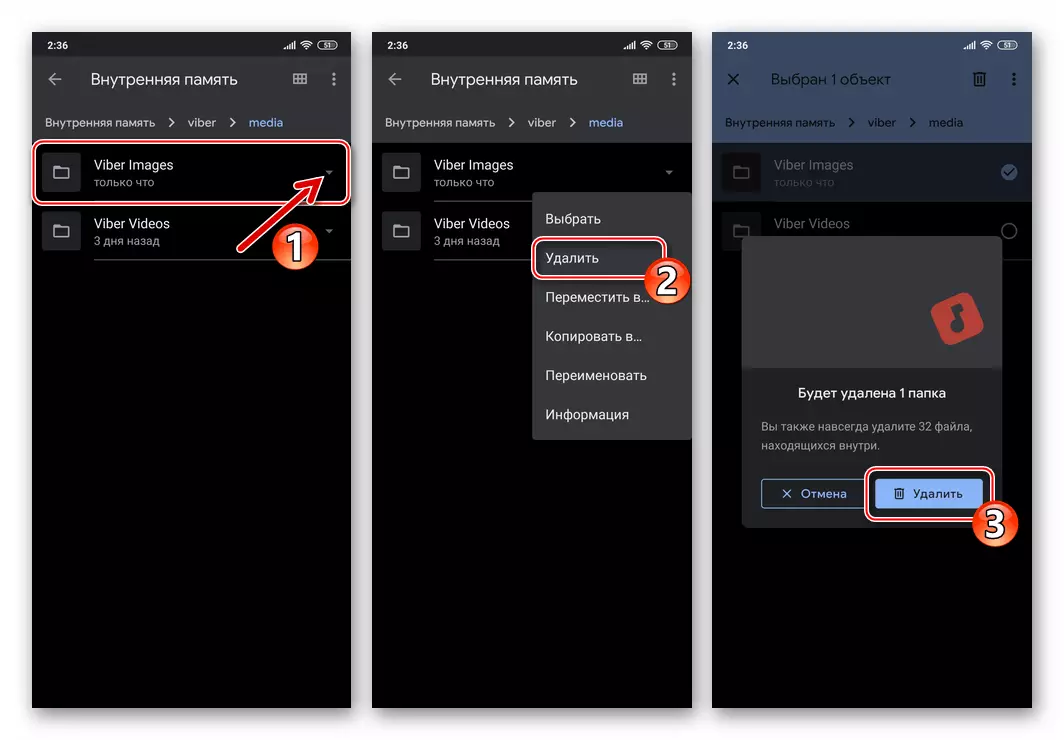
- Vyberte "Delete" z kontextového menu popsaného výše adresáře "Vible Images" v galerii Android.
ios.
Pokud jste vlastníkem smartphonu Apple a používáte program Viber pro iPhone, můžete zabránit nechtěné fotografii od svého posla do zařízení a iCloud, projdoucí jeden ze způsobů nabízených dále.Metoda 1: OS Fondy
Operační systém IOS umožňuje spravedlivě širokým limitům kontrolovat chování téměř každého programu v jeho prostředí. To může použít k vyřešení našeho úkolu.
- Otevřete "IOS Nastavení" a poté vyhledejte seznam parametrů, abyste našli Viber mezi ostatními nainstalovanými na programech pro iPhone. Dotkněte se názvu posla.
- V možnostech "Povolit přístup Access Viber Access Access" klepněte na tlačítko "Fotografie". Dále se dotknete položku "Nikdy" Nastavit značku v blízkosti a poté ukončete nastavení iPhone.
- Zakázali tedy messenger použít multimediální úložiště souborů v iOS a draficky rozhodnout o úkolu vyjádřený v názvu názvu.
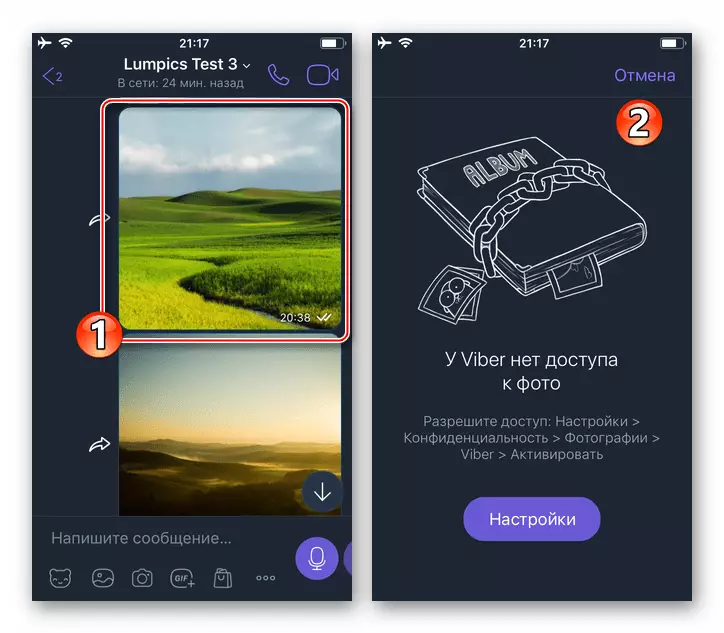
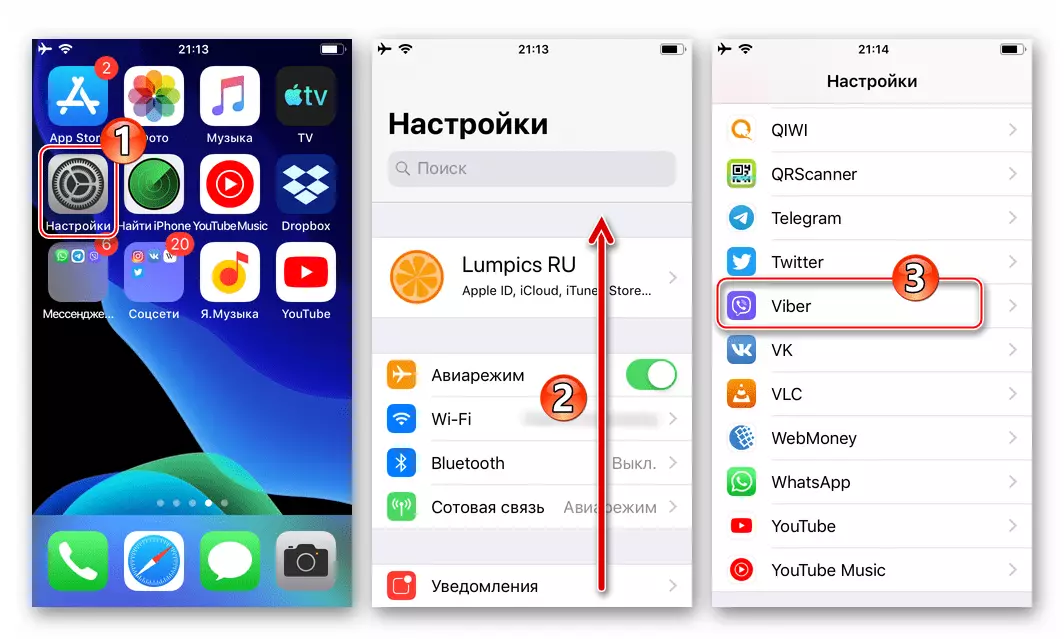
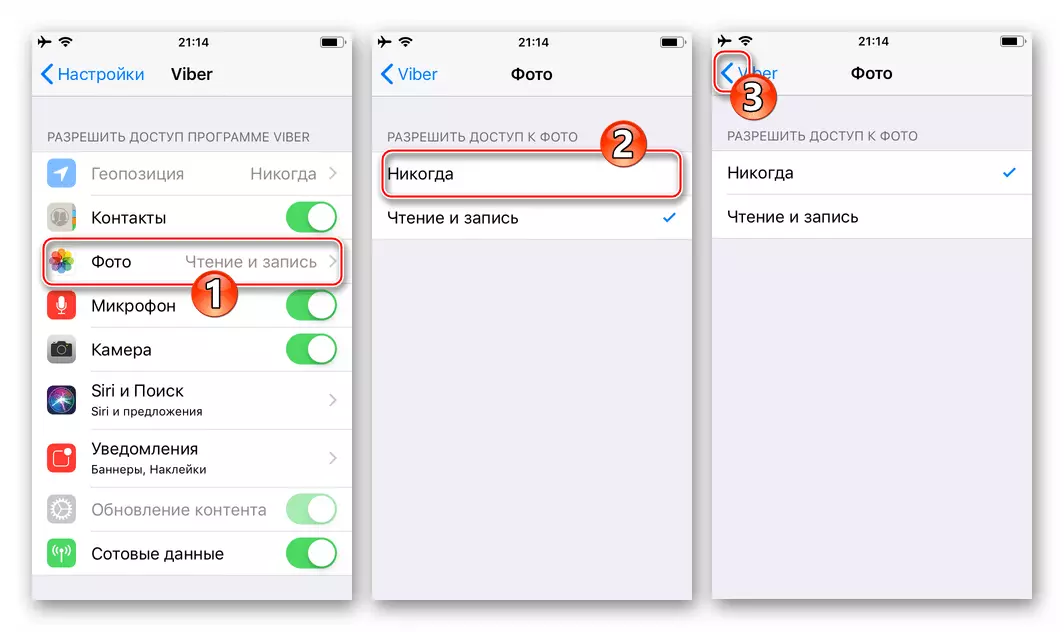
Nezapomeňte, že výše uvedené manipulace neumožňují nejen ukládat, ale také posílat obrázky a další soubory obsažené v paměti smartphonu. Pokud potřebujete přenášet svůj vlastní obsah, musíte zvrátit výše uvedenou operaci, to znamená, že opět udělí program VAIber přístup k přístupu k programu "Foto", a pak to udělat v našem článku dále.
Všimněte si, že i vyplněním všech výše uvedených skutečností budete stále moci ušetřit fotografie z Weber na památku iPhone na vlastní touhu. Chcete-li to provést, podržte manipulaci s článkem popsána v následujícím odkazu.
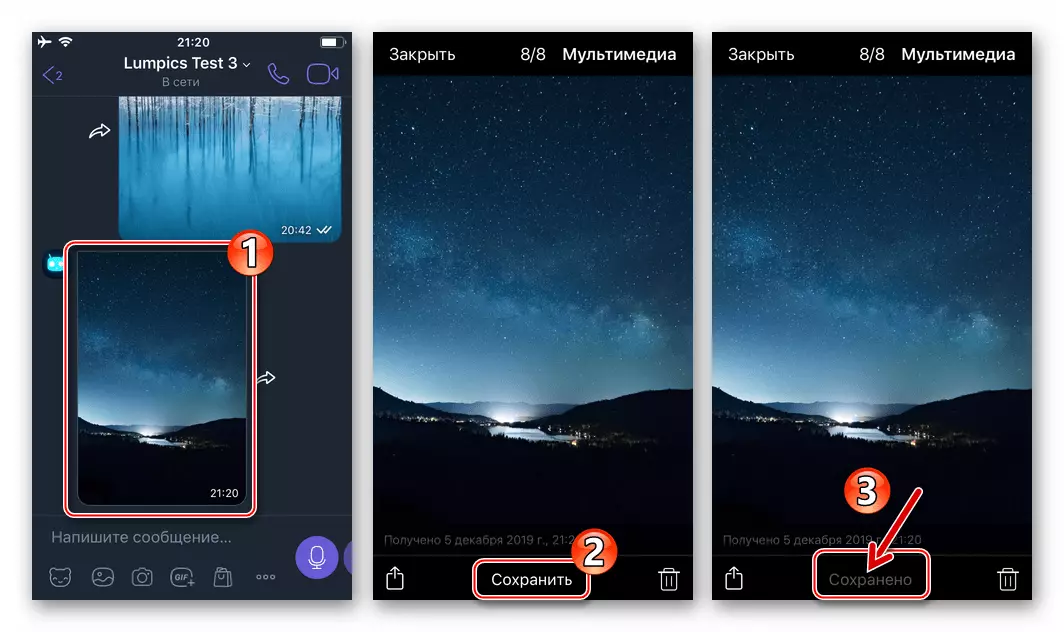
Přečtěte si více: jak ušetřit fotografie z Viber v Galerii iOS
Odstranění stažené z Viber fotografie s iPhone
Bohužel, Vyber pro IYOS nevytváří samostatný adresář pro fotografie uložené automaticky nebo osobně uživatelem, takže jediný způsob, jak vymazat již načtené fotografie po deaktivaci jejich automatických stahování na jednom z navrhovaných v instrukčním článku je následující:
- Otevřete program "Foto" předinstalovaný v IOS, přejděte na album "Všechny fotografie".

- Dotkněte se "Vybrat" v horní části obrazovky vpravo a poté nastavte značky na miniaturách promytých snímků.
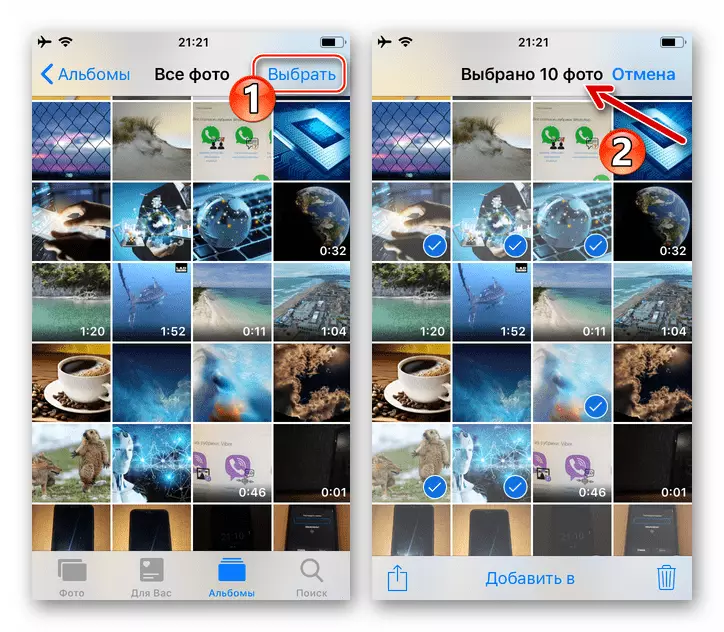
- Dále klepněte na ikonu "Trash Can" v dolní části obrazovky vpravo a poté potvrďte požadavek přijatý z programu.
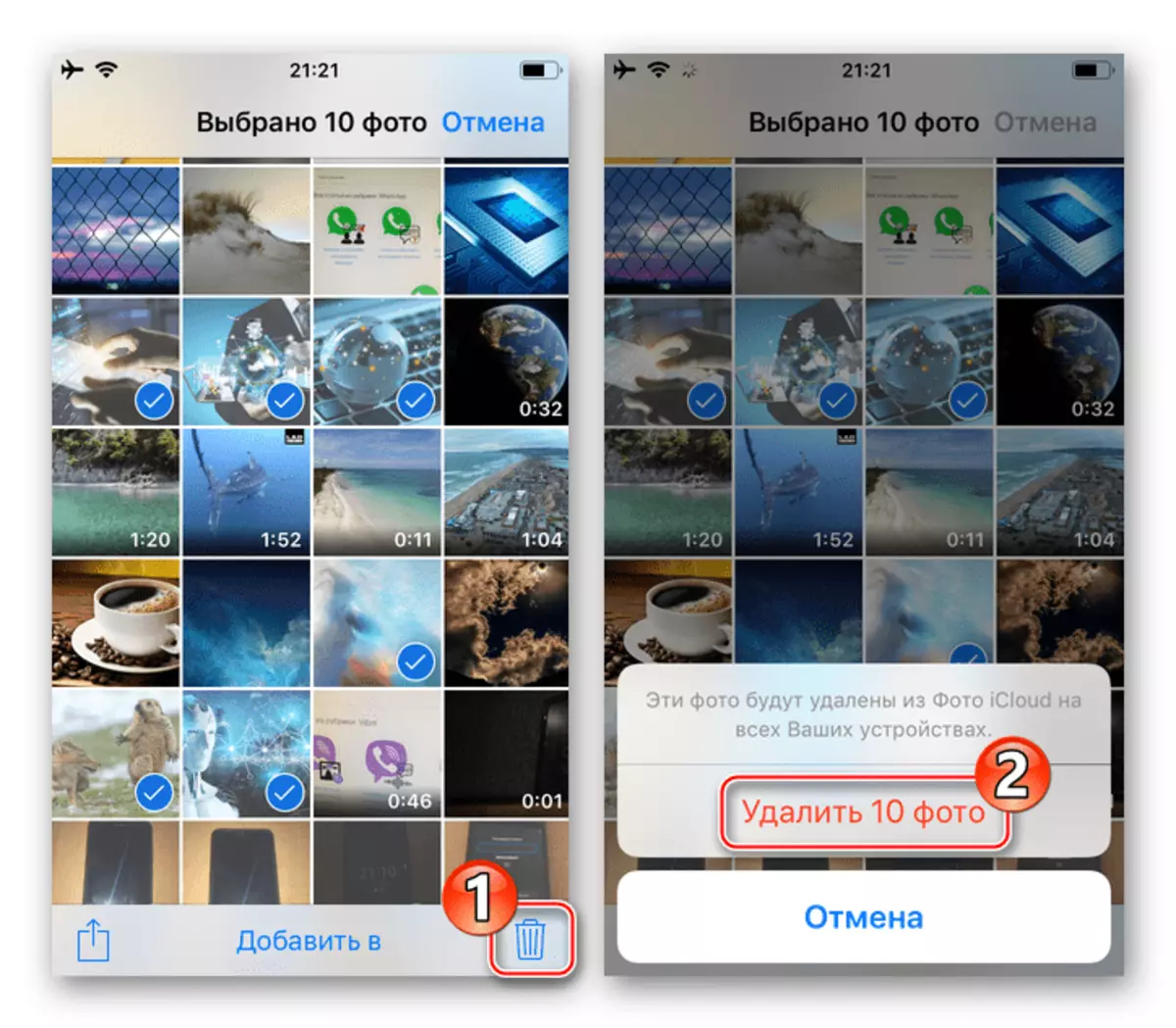
Okna
Zakázat automatické stahování přijaté prostřednictvím aplikace Viber pro snímky systému Windows je možný jediným způsobem - v "Nastavení" Messenger.Odstranění naložené z fotografické fotografie z počítače
Po deaktivaci funkce automatického úložiště obsahu budete chtít odstranit fotografie dříve získané z ní. Je to poměrně jednoduché.
- Prostřednictvím vodiče větru, jděte po cestě:
C: Uživatelé User_name Dokumenty Viberdownloads
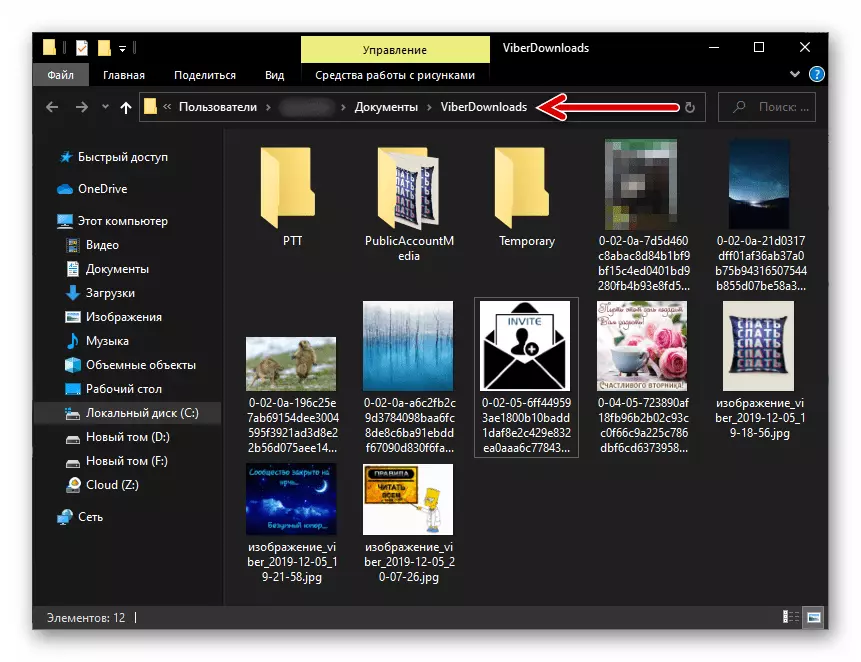
Kromě výše uvedeného můžete použít jiný způsob otevření složky s uloženými soubory Messenger:
- Jděte do libovolného chatu a klikněte na jakýkoliv obrázek přijatý během konverzace.
- V detailním okně zobrazení, které se otevře, klepněte na tlačítko "..." v menu nad obrazem.
- Vyberte položku "Zobrazit ve složce" v seznamu funkcí.
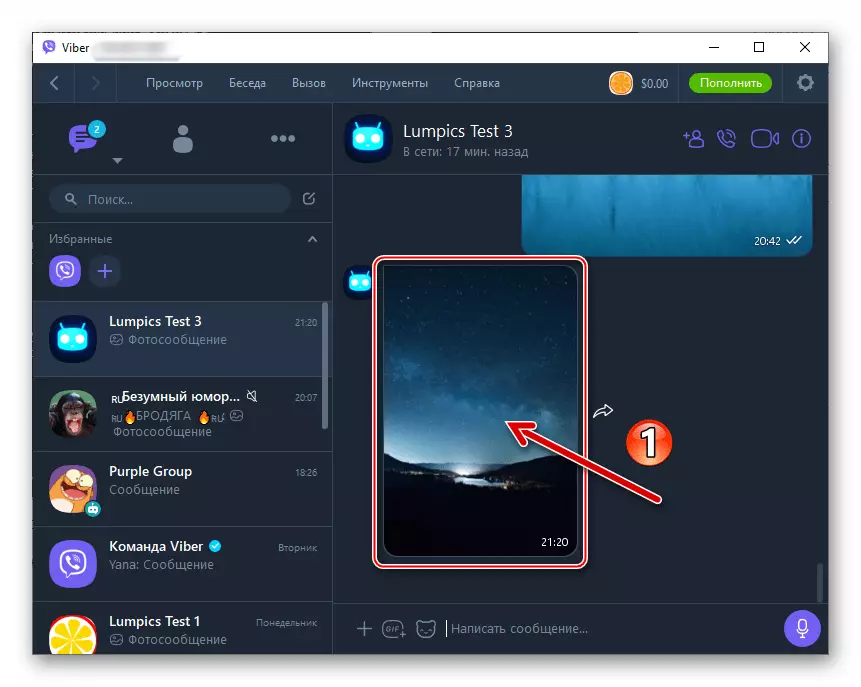
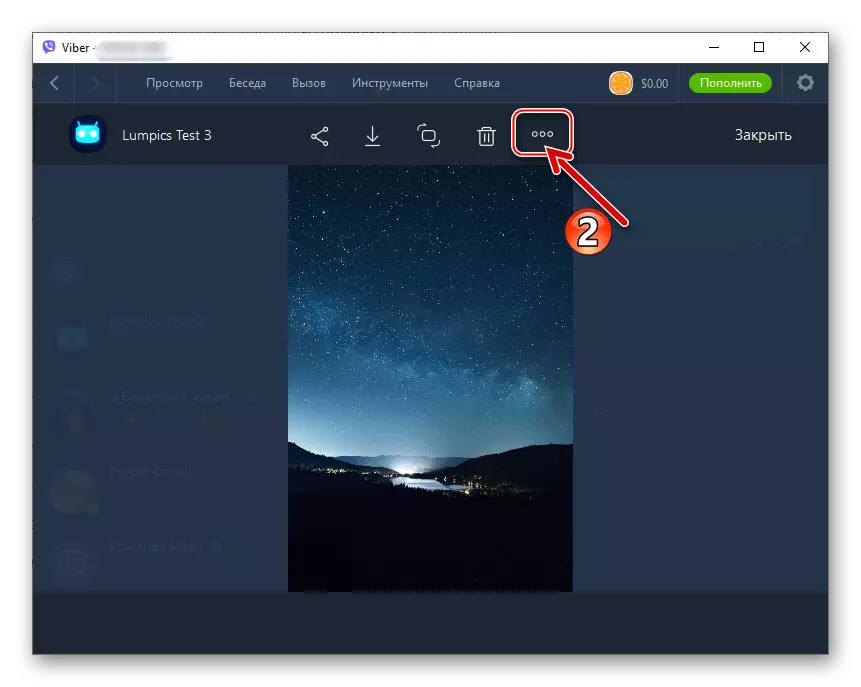
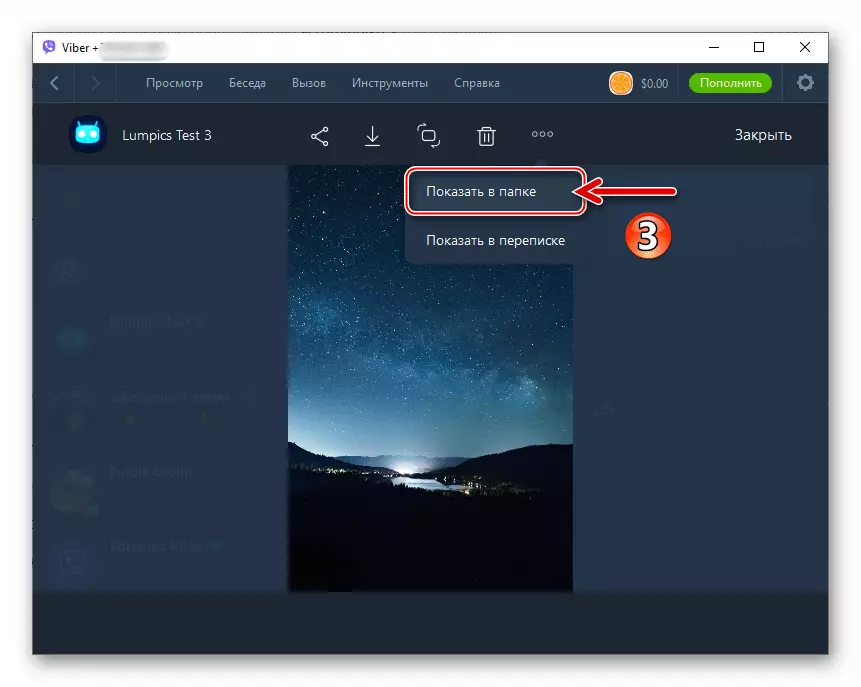
- Vymažte obsah otevřeného adresáře zcela nebo selektivně.
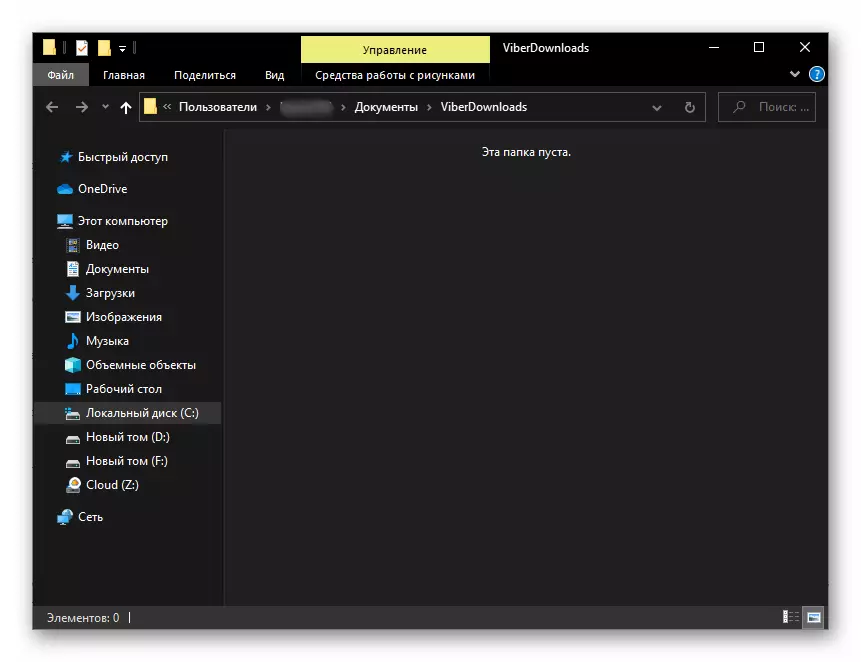
Závěr
Jak vidíte, nastavení automatického uchovávání obsahu parametrů Viber, bez ohledu na váš preferovaný operační systém, je velmi jednoduchý. Autoload snímků je možné zakázat od Messenger do paměti zařízení kdykoliv a velmi rychle, stejně jako provést zpětný provoz, pokud taková potřeba vzniká v budoucnu.
- Skrýt:
- "Uložit do galerie" - Volba zakázání je ve skutečnosti a je řešením úlohy položky vyjádřené v názvu. Po uvolnění odpovídajícího zaškrtávacího políčka ze značky se snímky budou uloženy do úložiště telefonu pouze podle přímých pokynů.
